在用MathType公式编辑器编辑公式时,有时需要对公式进行加框。公式添加的边框不能太粗也不能太细,太粗则不够美观,太细则起不到想要的效果。一般来说MathType默认的线条粗细都是符号规范的,但是有时在使用过程中会线条不太符合要求,则需要对公式边框的线条粗细加以调整,那要怎么操作呢?下面就来介绍MathType公式边框粗细的调整方法。
具体操作方法如下:
1.打开MathType公式编辑器,利用MathType框模板中的相应模板编辑出加框的公式。或者双击已经编辑好的加框公式进入到编辑界面。
如何设置MathType下标的正斜体
在数学公式中,下标与上标是经常会用到的,尤其是在变量很多需要区分的时候,就会对变量设置下标。在用Mathype公式编辑器编辑这些公式的时候,下标也很容易编辑出来,直接使用下个Mat

在框模板中输入公式
2.用鼠标点击MathType菜单中的“格式”——“定义间距”。
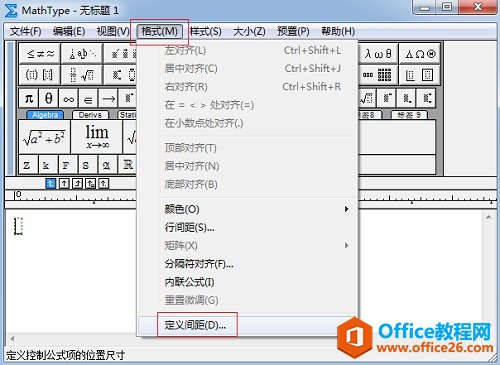
点击菜单中的“格式”——“定义间距”
3.执行步骤2的命令后,会弹出一个“定义间距”的对话框。在这个对话框中,拉动对话框中的滚动条,找到“框边粗细”这个项目,调整相应的数值就可以了。如果要调细则减小数值,如果要调粗则增加数值,比如我们调整为10。最后确定就可以了。
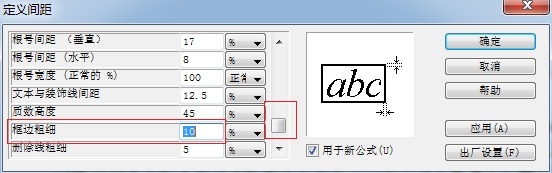
调整“框边粗细”的数值为10
4.我们将“框边粗细”调整为10以后公式边框的效果如下,我们可以明显得看到边框的线条变粗了。
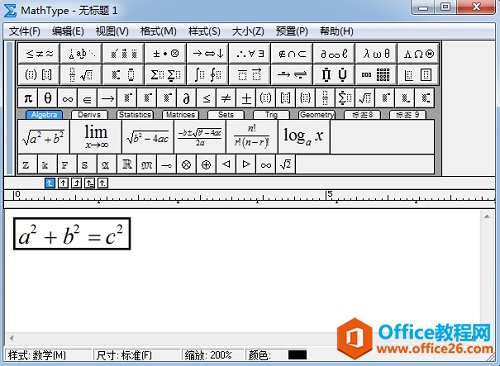
公式边框线条加粗示例
以上内容向大家介绍了MathType公式边框粗细的调整方法,注意在调整这些公式的样式时除了字体是在“样式”中调整外,其它的修饰部分基本都是在MathType格式菜单中进行设置的,MathType定义间距对话框中包括中公式中所涉及到的所有间距问题,比如字母与字母之间的间距就要使用这种方法,但是这个命令下又包含了很菜单,涉及到了很多方面,从“定义间距”对话框里面所列出的项目就可以看出来。
如何调整MathType公式边框的粗细的下载地址:
如何清空MathType手写输入面板
我们在文档中进行公式编辑的时候一般都会选用MathType数学公式编辑器来完成这个编辑过程,利用MathType里面的各种模板与符号可以编辑出很多我们需要的公式。新版的MathType公式编辑器除了能






